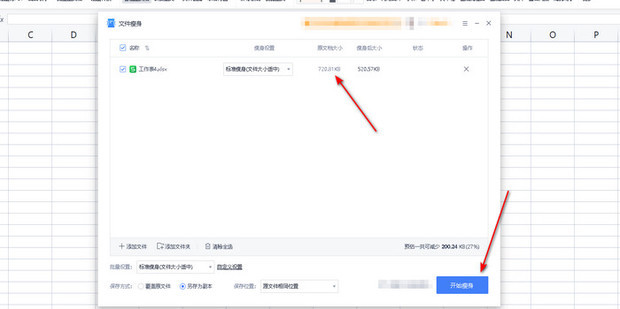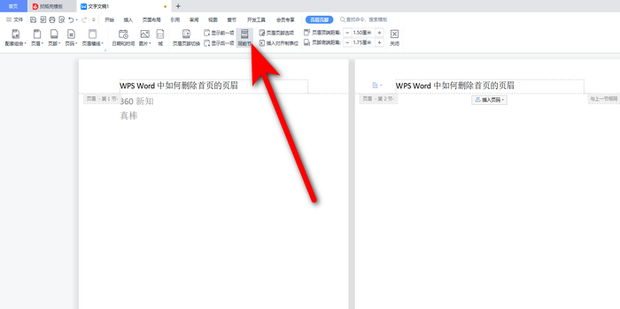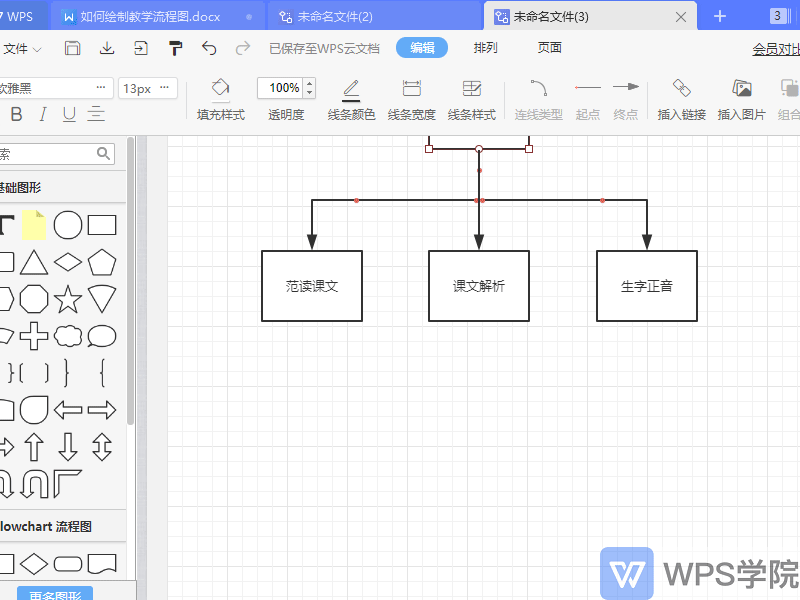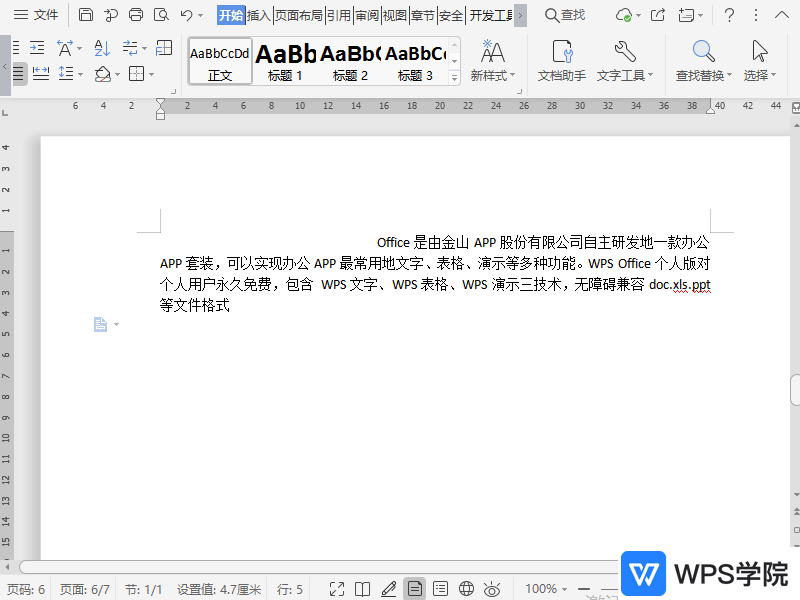WPS表格美化不仅仅是改变颜色和字体,它是一门结合了数据分析、视觉设计和用户体验的艺术。精美的表格能够让枯燥的数据变得生动有趣,显著提升信息传达的效率和专业度。要实现WPS表格美化,核心技巧包括运用条件格式高亮关键信息、应用一键套用样式快速格式化、创建专业图表实现数据可视化,以及利用迷你图和下拉列表增强交互性。其根本目标是通过优化排版、色彩搭配和结构布局,让数据一目了然,更具说服力。
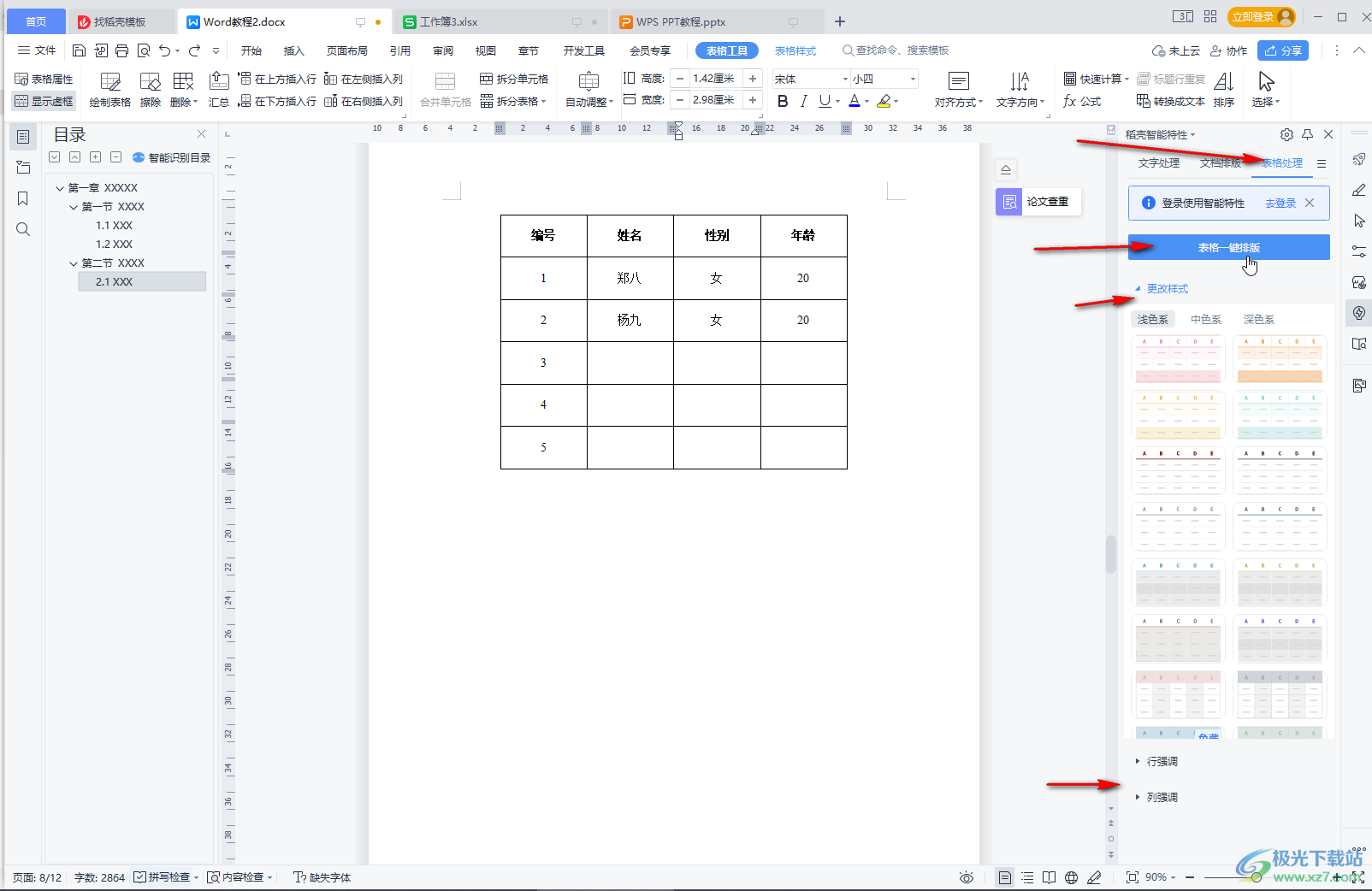
文章目录
- 为什么WPS表格美化如此重要?
- 美化第一步:奠定坚实的格式基础
- 效率神器:如何使用WPS“一键美化”功能?
- 让关键数据“开口说话”:玩转条件格式
- 从数据到故事:创建与美化专业图表
- 微缩洞察力:在单元格中嵌入迷你图
- 提升交互性:添加下拉列表与切片器
- 优化结构布局:合并单元格与冻结窗格
- 个性化与标准化:自定义模板与主题
- 打印前的最后一步:页面布局优化
为什么WPS表格美化如此重要?
在日常工作中,我们处理的大部分原始数据表格往往杂乱无章,难以阅读。一份经过精心美化的表格,其价值远超“好看”本身。首先,它极大地提升了数据的可读性。清晰的结构、合理的色彩区分能引导阅读者迅速定位关键信息,在数秒内理解数据所要传达的核心内容。其次,美观的表格是专业性的体现。无论是内部汇报还是外部展示,一份设计精良的报表都能彰显制作者的严谨态度和专业素养,给他人留下可靠的印象。最终,高效的信息传递有助于加快决策过程,让管理者能够基于清晰直观的数据洞察,更快地做出准确判断。
美化第一步:奠定坚实的格式基础
所有高级的美化技巧都建立在扎实的基础格式之上。一个干净、统一的视觉基础是表格专业与否的分水岭。在开始任何复杂操作前,请先关注以下几点。
统一字体与字号
选择一款清晰易读的无衬线字体,如“等线”、“微软雅黑”或“Arial”,是专业表格的标志。避免使用艺术字体或书法字体,它们会严重影响辨识度。通常,标题可设置为12-14号字并加粗,正文内容使用10-11号字即可。确保整张表格的字体风格保持一致,形成统一的视觉语言。
巧妙运用色彩搭配
色彩是传递情感和区分信息的强大工具,但滥用则会造成视觉灾难。建议遵循“少即是多”的原则。为标题行设置一个较深的底色(如深灰、深蓝),搭配白色或浅色字体。数据区域可以使用柔和的颜色进行隔行填充,以引导视线。色彩选择应有明确的目的,例如,用特定的颜色高亮显示重要指标或异常数据。在强大的 WPS表格美化 工具中,您可以轻松调整这些设置。
精准对齐与边框
对齐方式是决定表格整洁度的关键。通常遵循以下规则:文本内容左对齐,数值内容右对齐,标题则居中对齐。这不仅符合阅读习惯,也能让数据列看起来更加整齐。对于边框,放弃粗重的黑色网格线,尝试使用浅灰色细线,或者仅保留行分隔线,甚至完全取消内部边框,仅保留外框和标题行下框线。这种“呼吸感”设计能让表格显得更加现代和高级。
效率神器:如何使用WPS“一键美化”功能?
对于追求效率的用户而言,WPS表格内置的“一键美化”或“套用表格样式”功能是绝佳的选择。这个功能可以在瞬间将无格式的数据区域转换成设计精美的超级表。
操作非常简单:
- 选中您需要美化的数据区域。
- 点击顶部菜单栏中的【开始】选项卡。
- 在功能区找到并点击【套用表格样式】。
- 从弹出的样式库中选择一个您喜欢的设计方案,即可立即应用。
应用样式后,表格不仅拥有了美观的隔行换色效果,还会自动启用筛选功能,方便您随时对数据进行排序和筛选。此外,当您在表格末尾添加新数据时,样式会自动延伸,保持格式的统一性,极大提升了工作效率。
让关键数据“开口说话”:玩转条件格式
条件格式是WPS表格美化中最为强大的功能之一,它能根据单元格的数值或规则,自动应用不同的格式,让数据自己“高亮”出来。
高亮显示特定数值
您可以轻松设置规则来突出显示符合特定条件的单元格。例如,高亮所有“大于80”的成绩,或者将所有“不合格”的文本标红。这使得在海量数据中快速发现异常值或关键目标变得轻而易举。
使用数据条和色阶
数据条是在单元格内部生成的水平条形图,其长度代表了数值的大小,非常直观。色阶则通过颜色的深浅渐变来表示数值的分布情况,例如从红色(低值)到绿色(高值)的过渡。这两种方式都能在不增加额外空间的情况下,为数据增添丰富的视觉层次。
图标集的妙用
图标集使用交通灯、箭头、旗帜等符号来表示数据的分类或趋势。例如,用向上的绿色箭头表示增长,用向下的红色箭头表示下降。这种符号化的表达方式简洁明了,尤其适用于制作KPI仪表盘或项目状态报告。
从数据到故事:创建与美化专业图表
图表是数据可视化的核心,它能将复杂的数据关系转化为易于理解的图形故事。在WPS Office for Mac中,创建和美化图表的过程既简单又充满创造性。
如何选择正确的图表类型?
选择合适的图表类型是成功可视化的第一步。错误的选择会误导信息的传递。以下是一些基本原则:
| 图表类型 | 适用场景 |
|---|---|
| 柱状图/条形图 | 比较不同类别的数据大小,如产品销量、部门预算等。 |
| 折线图 | 展示数据随时间变化的趋势,如月度销售额、网站访客数。 |
| 饼图 | 显示各部分占总体的百分比,类别不宜超过5个。 |
| 散点图 | 探究两个变量之间的关系或相关性。 |
美化图表元素
一个专业的图表应该简洁且重点突出。创建图表后,务必进行“减法”设计:
- 添加明确的标题:用一句话说明图表的核心观点。
- 简化坐标轴:移除不必要的刻度线和小数位。
- 调整数据系列颜色:使用与品牌或报告主题一致的颜色。
- 移除图表边框和背景填充:让图表更好地融入文档。
- 精简图例:如果只有一个数据系列,可以直接删除图例。
微缩洞察力:在单元格中嵌入迷你图
当您想展示每一行数据的趋势,但又不想创建多个独立图表时,迷你图是完美的选择。它是在单个单元格内绘制的微型图表,能够紧凑地显示数据变化。
在WPS表格中,您可以轻松地为一行数据(如过去12个月的销售额)在旁边的单元格中插入一个折线图或柱形图类型的迷你图。这使得逐行比较趋势变得异常方便,为表格增添了丰富的动态感和信息密度。
提升交互性:添加下拉列表与切片器
美化不仅限于静态展示,还可以通过增加交互元素,让表格“活”起来。
创建数据有效性下拉列表
通过设置“数据有效性”(或称“数据验证”),您可以为单元格创建一个下拉列表,强制用户从预设的选项中进行选择。这不仅能美化单元格的输入方式,更重要的是可以规范数据录入,避免因输入错误导致的数据不一致问题,为后续的数据分析打下坚实基础。
使用切片器筛选数据
如果您已经将数据区域转换为了“表格”(通过套用表格样式),就可以使用切片器。切片器是可视化的筛选按钮,用户只需点击按钮(如“部门A”、“部门B”),就能快速筛选出相应的数据。它比传统的筛选下拉箭头更加直观和友好,尤其适合用于制作交互式的数据看板。
优化结构布局:合并单元格与冻结窗格
一个清晰的结构布局是表格易用性的保证。对于标题,合理使用“合并后居中”功能可以创建一个横跨多列的醒目标题,明确表格的主题。但请注意,应避免在数据区域内滥用合并单元格,因为它会破坏数据的结构,影响排序和筛选。
当表格数据行数或列数非常多时,“冻结窗格”功能就显得至关重要。您可以选择冻结首行(标题行)或首列,这样在滚动浏览数据时,标题始终保持可见,不会迷失在数据海洋中,极大地改善了大数据集的浏览体验。
个性化与标准化:自定义模板与主题
当您精心设计出一套满意的表格样式后,没有必要每次都从头再来。WPS表格允许您将当前的工作簿另存为模板(.et 文件)。未来,当您需要创建同类型的报表时,只需基于这个模板新建文件,即可立即获得所有预设好的格式、公式和布局。
这不仅节省了大量重复性的格式设置时间,更重要的是,它有助于在团队或公司内部推行标准化的报告格式,确保所有文档的视觉风格和专业水准保持一致。
打印前的最后一步:页面布局优化
电子表格的最终呈现形式之一是打印输出。一个在屏幕上看起来完美的表格,打印出来可能一团糟。因此,打印前的页面布局优化是美化工作的最后一环。进入“页面布局”或“打印预览”视图,您可以:
- 设置打印区域:精确选择您想要打印的部分,避免打印无关草稿。
- 调整页面方向和边距:根据表格的宽窄选择横向或纵向打印。
- 缩放以适应页面:将表格调整为“一页宽”或“一页高”,避免单列或单行被尴尬地分到下一页。
- 设置顶端标题行:让每一页都重复打印表格的标题,方便阅读多页报表。
通过这些细致的调整,确保您的心血之作无论是在屏幕上还是在纸上,都能呈现出最专业、最完美的状态。